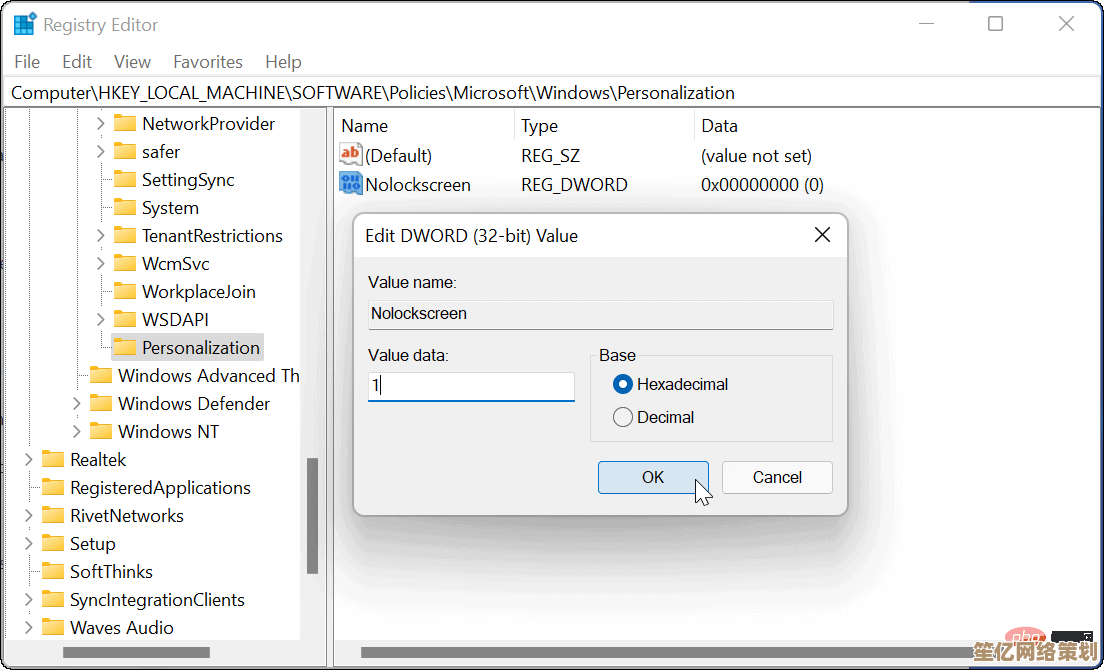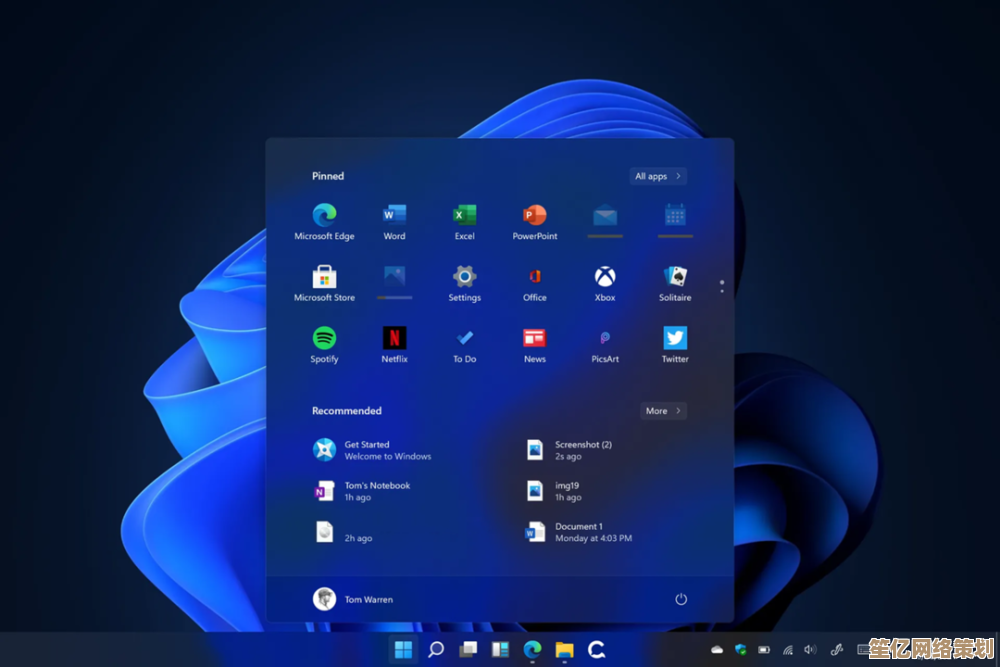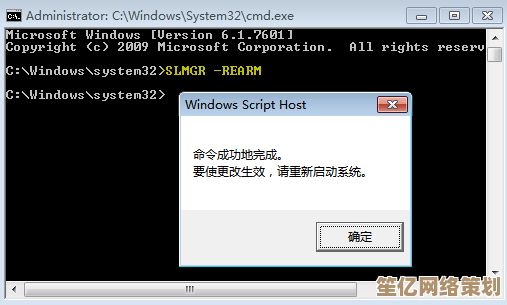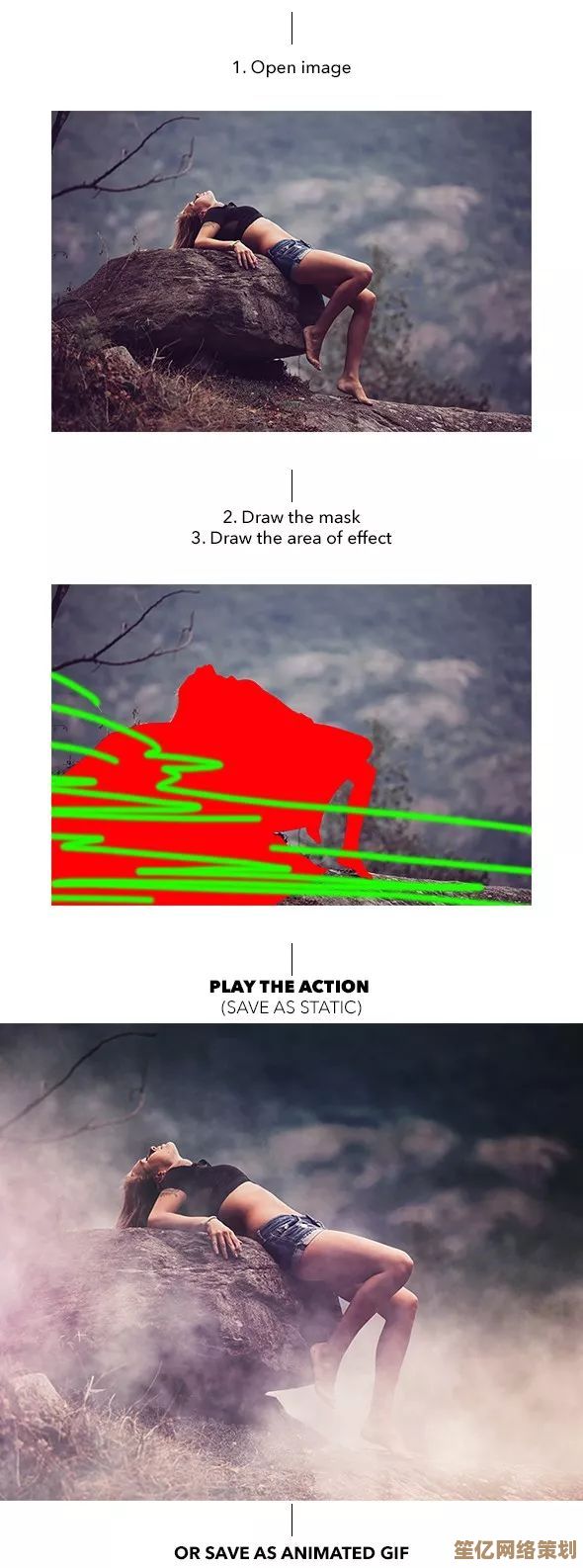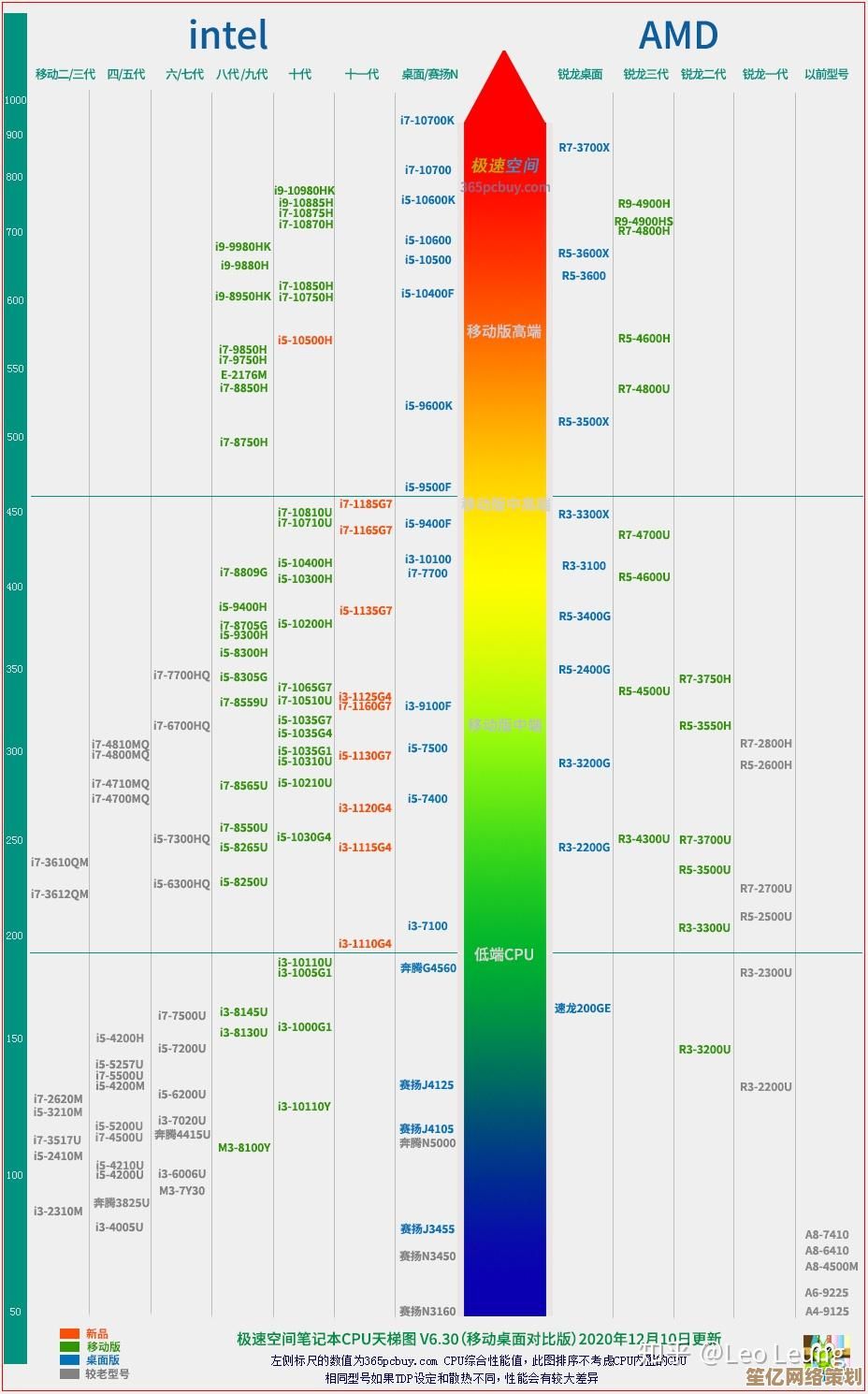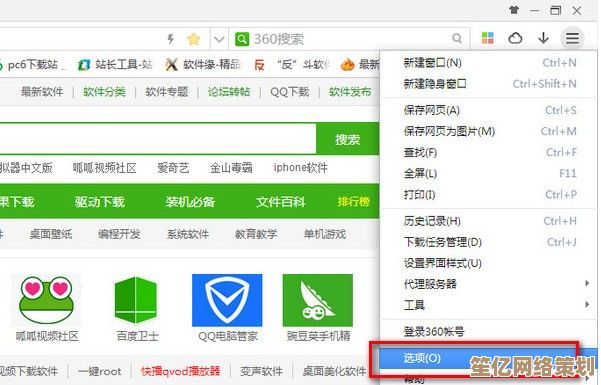联想笔记本一键恢复出厂设置指南:Win11系统轻松重置教程
- 问答
- 2025-09-17 09:09:37
- 1
Win11系统轻松重置教程
当您的联想笔记本电脑运行缓慢、系统出现故障或准备转售时,恢复出厂设置是最有效的解决方案之一,本指南将详细介绍在Windows 11系统下如何一键恢复联想笔记本至出厂状态,包含多种方法以适应不同情况。
通过Windows 11内置重置功能恢复
适用条件:系统可正常启动进入桌面
-
备份重要数据
- 连接外部存储设备或使用云服务备份个人文件
- 记录已安装的重要软件及激活信息
-
开始重置过程
- 点击"开始"菜单 → 选择"设置"(齿轮图标)
- 导航至"系统" → "恢复"
- 在"重置此电脑"选项下点击"初始化电脑"
-
选择重置选项
- 保留我的文件:仅重置系统设置和应用程序,保留个人文件
- 删除所有内容:完全恢复至出厂状态(推荐)
-
选择安装方式
- 云下载:从微软服务器下载最新Windows 11版本(需联网)
- 本地重新安装:使用设备上的恢复分区(更快)
-
确认并开始重置
- 阅读最终确认页面 → 点击"重置"
- 系统将自动重启并开始恢复过程(约30-60分钟)
使用联想一键恢复按钮(Novo按钮)
适用条件:系统无法正常启动时使用
-
关机并准备
- 确保笔记本已完全关机(非睡眠状态)
- 断开所有外接设备(U盘、移动硬盘等)
-
启动一键恢复
- 找到笔记本侧面或顶部的"Novo按钮"(通常为小孔,需用回形针按压)
- 按住Novo按钮2-3秒后松开
- 或开机时连续按F2键(部分型号)
-
选择恢复选项
- 在Novo按钮菜单中选择"System Recovery"
- 使用方向键选择"恢复出厂设置" → 按Enter确认
-
确认操作
- 选择"是"确认恢复操作
- 系统将开始自动恢复(时间取决于硬盘类型)
-
完成设置
- 恢复完成后按照屏幕提示完成Windows初始设置
- 建议立即运行Windows Update安装最新补丁
使用联想恢复介质(U盘/光盘)
适用条件:系统恢复分区损坏或已被删除
-
创建恢复介质
- 在另一台正常工作的联想电脑上下载"Lenovo Recovery Media Creator"
- 准备16GB以上空白U盘(数据将被清除)
- 运行工具并按提示创建恢复U盘
-
从恢复介质启动
- 插入制作好的恢复U盘
- 重启电脑并按F12进入启动菜单
- 选择U盘作为启动设备
-
开始恢复过程
- 选择语言和键盘布局
- 点击"疑难解答" → "重置此电脑"
- 选择"从驱动器完全清理"
-
等待恢复完成
- 系统将自动格式化硬盘并重新安装原厂系统
- 此过程可能需要1-2小时
-
初始设置
- 恢复完成后移除U盘
- 按照向导完成地区、账户等基本设置
注意事项
-
数据安全
- 恢复出厂设置将删除所有个人文件和安装的应用程序
- 对于SSD硬盘,建议在恢复前使用Lenovo Vantage工具执行安全擦除
-
电源管理
- 确保笔记本连接电源适配器,避免恢复过程中断电
- 电池电量应保持在50%以上
-
驱动程序与预装软件
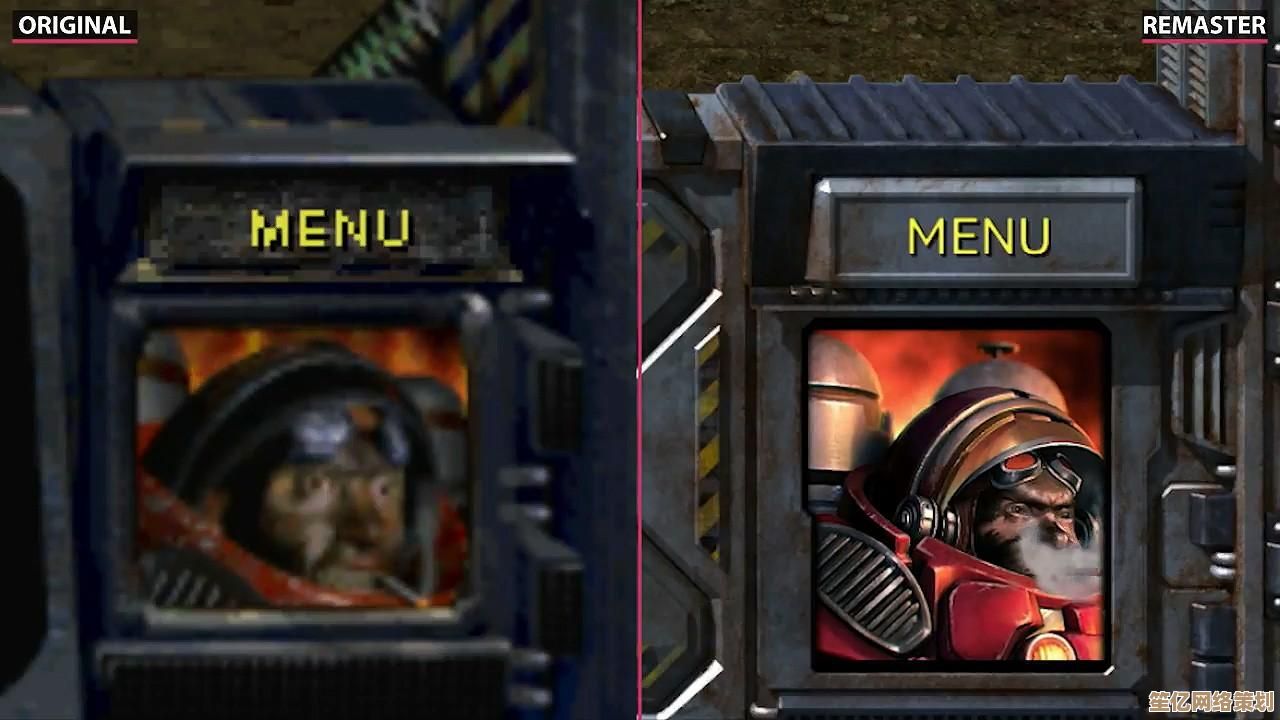
- 恢复后将自动安装联想原厂驱动和预装软件
- 可通过Windows Update和Lenovo Vantage更新至最新版本
-
激活状态
- 联想笔记本Windows激活信息存储在主板中
- 恢复后系统将自动激活,无需输入产品密钥
-
疑难解答

- 如恢复失败,可尝试更新BIOS至最新版本后重试
- 联系联想技术支持热线:400-990-8888(中国大陆)
恢复后的优化建议
- 立即运行Windows Update安装所有可用更新
- 通过Microsoft Store更新所有预装应用
- 使用Lenovo Vantage检查硬件驱动更新
- 安装必要的安全软件(联想电脑管家等)
- 创建系统还原点以备不时之需
常见问题解答
Q:恢复出厂设置会删除哪些内容? A:将删除所有个人文件、应用程序和设置,恢复至购买时的状态。
Q:没有Novo按钮的型号如何操作? A:可尝试开机时连续按F2或F12键进入恢复环境,或使用Windows内置重置功能。

Q:恢复后C盘空间没有完全释放? A:这是正常现象,系统会保留部分空间用于更新和临时文件。
Q:恢复过程卡住怎么办? A:等待至少2小时无响应后可强制关机重启,如多次失败需联系联想售后。
Q:企业版Windows能否使用此方法? A:企业版恢复可能需要管理员权限和不同的恢复镜像。
最后更新:2025年9月17日 适用机型:2020年后发布的预装Windows 11的联想笔记本电脑 注意事项:操作前请务必备份重要数据,恢复过程不可逆
本文由凤伟才于2025-09-17发表在笙亿网络策划,如有疑问,请联系我们。
本文链接:http://waw.haoid.cn/wenda/1034.html